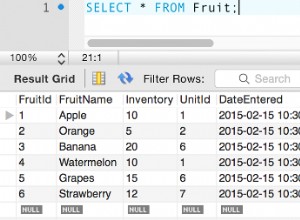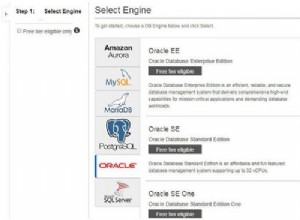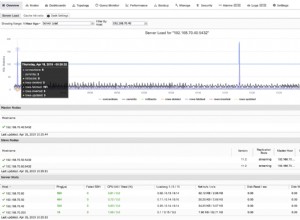Cet article décrit comment utiliser l'outil AutoMySQLBackup pour sauvegarder les bases de données MySQL.
AutoMySQLBackup est un script flexible qui vous permet de créer des sauvegardes à des intervalles variables, tels que quotidiennement, hebdomadairement et mensuellement. En faisant tourner vos sauvegardes, vous pouvez préserver l'espace de stockage sur votre compte. Vous pouvez même envoyer des fichiers de sauvegarde à des comptes de messagerie externes pour une redondance de sauvegarde hors site.
- Le rembobinage du serveur sur les comptes VPS gérés n'inclut pas les sauvegardes et les restaurations de base de données, vous devez donc suivre les procédures ci-dessous pour configurer vos propres sauvegardes de base de données sur un VPS géré. AutoMySQLBackup ne le fait pas travailler sur des serveurs partagés et revendeurs, ou sur des serveurs dédiés exécutant CloudLinux.
- Bien que les serveurs A2 Hosting soient compatibles avec une grande variété d'applications logicielles, nous ne pouvons pas fournir d'assistance de dépannage pour les problèmes spécifiques à l'application. Les procédures ci-dessous sont uniquement à des fins de démonstration.
Télécharger et installer AutoMySQLBackup
Pour télécharger et installer AutoMySQLBackup sur votre compte, suivez ces étapes :
- Utilisez votre navigateur Web pour accéder à http://sourceforge.net/projects/automysqlbackup, puis cliquez sur Télécharger. Enregistrez le fichier .tar.gz sur votre ordinateur.
- Téléchargez le fichier .tar.gz sur votre compte d'hébergement A2. Pour ce faire, vous pouvez utiliser FTP, SFTP ou le gestionnaire de fichiers cPanel (si votre compte inclut un accès cPanel).
- Connectez-vous à votre compte à l'aide de SSH.
- À l'invite de commande, accédez au répertoire dans lequel vous avez chargé le fichier .tar.gz à l'étape 2.
- Pour extraire les fichiers d'application du fichier .tar.gz, saisissez la commande suivante :
tar xvzf automysqlbackup-v3.0_rc6.tar.gz
Le nom de fichier exact peut différer légèrement, selon la version que vous avez téléchargée. -
Pour installer AutoMySQLBackup, tapez la commande suivante :
./install.sh
- À l'invite Sélectionnez le répertoire de configuration global, saisissez le chemin d'accès où les fichiers de configuration seront stockés.
- Dans le répertoire de sélection de l'invite de l'exécutable, saisissez le chemin d'accès où le fichier programme sera stocké.
Configurer AutoMySQLBackup
Après avoir téléchargé et installé AutoMySQLBackup, vous pouvez configurer les paramètres de votre propre environnement. Pour ce faire, suivez ces étapes :
- Connectez-vous à votre compte à l'aide de SSH.
- Utilisez un éditeur de texte pour modifier myserver.conf dossier. Le fichier myserver.conf se trouve dans le répertoire de configuration que vous avez spécifié dans la procédure précédente.
- Pour configurer les paramètres de sauvegarde de base, supprimez le signe dièse (# ) à partir du début des lignes suivantes dans le fichier myserver.conf, puis modifiez les valeurs pour qu'elles correspondent à votre propre installation :
CONFIG_mysql_dump_username='username' CONFIG_mysql_dump_password='password' CONFIG_backup_dir='/home/username/mysqlbackups'
Assurez-vous d'utiliser un nom d'utilisateur et un mot de passe MySQL, et non le nom d'utilisateur et le mot de passe que vous utilisez pour vous connecter à SSH. De plus, assurez-vous que le chemin que vous spécifiez pour le répertoire de sauvegarde existe. AutoMySQLBackup ne crée pas automatiquement le répertoire. -
Pour spécifier des bases de données spécifiques à sauvegarder, supprimez le signe dièse (# ) à partir du début de la ligne suivante et modifiez la valeur des bases de données que vous souhaitez sauvegarder :
CONFIG_db_names=()
Par défaut, AutoMySQLBackup sauvegarde toutes les bases de données MySQL. Vous ne devez modifier ce paramètre que si vous souhaitez sauvegarder des bases de données spécifiques. -
Pour spécifier les paramètres de rotation pour les différents intervalles de sauvegarde, supprimez le signe dièse (# ) à partir du début des lignes suivantes, puis remplacez les valeurs par les paramètres de rotation souhaités :
CONFIG_rotation_daily=6 CONFIG_rotation_weekly=35 CONFIG_rotation_monthly=150
-
Pour envoyer des fichiers de sauvegarde vers un compte de messagerie, supprimez le signe dièse (# ) depuis le début des lignes suivantes, puis modifiez-les comme indiqué. Remplacez [email protected] avec l'adresse e-mail où vous souhaitez envoyer les fichiers de sauvegarde :
CONFIG_mailcontent='files' CONFIG_mail_use_uuencoded_attachments='yes' CONFIG_mail_address='[email protected]'
A2 Hosting vous recommande fortement de stocker périodiquement les fichiers de sauvegarde de la base de données dans un emplacement distinct du serveur Web. La fonction e-mail dans AutoMySQLBackup est un moyen d'y parvenir facilement. - Enregistrez les modifications apportées au fichier myserver.conf et quittez l'éditeur de texte.
Exécuter une sauvegarde
Après avoir configuré AutoMySQLBackup pour votre environnement, vous pouvez exécuter des sauvegardes. Pour exécuter une sauvegarde manuellement à l'aide d'AutoMySQLBackup, tapez la commande suivante. Remplacer chemin avec le chemin vers le fichier myserver.conf :
automysqlbackup "path/myserver.conf"
Cependant, vous souhaiterez probablement automatiser le processus et créer des sauvegardes automatiquement. Pour ce faire, vous pouvez configurer une tâche cron qui exécute la commande suivante. Remplacez le nom d'utilisateur et chemin valeurs requises par votre propre configuration :
/home/username/path/automysqlbackup "path/myserver.conf"
Pour plus d'informations sur l'utilisation de cPanel pour créer une tâche cron, veuillez consulter cet article.